怎么设置Potplayer提升画质 |
您所在的位置:网站首页 › potplayer播放器怎么样 › 怎么设置Potplayer提升画质 |
怎么设置Potplayer提升画质
|
背景: 都说potplayer播放器很强大。那我看的视频感觉有些不逼真,是否能够优化一下,看起来更真实呢? 查阅:为什么说potplayer播放器很强大?就我自己使用而言, 支持的视频格式多。占用内存少,启动响应快。可以开多个窗口可以快进,快退不卡顿没有任何流氓插件和广告。升级操作: 接入直播接入网站视频(有些网站没提供快进,接入后可以快进)匹配字幕实时字幕翻译逐帧播放(便于截图)录屏循环播放更改N种配置更详细的介绍及用法建议参考这篇文章: 言归正传,如何提升播放视频的画质呢?在这之前,需要先了解一下相关知识先简单介绍一下什么是视频。视频简单来说就是一连串的静态图片播放,根据视觉暂留原理,当每秒超过24张图片,则人眼看上去是平滑连续的视觉效果。 帧:用来描述视频里的每一张图片。画面更新率 FPS(Frame rate)中文常译为“画面更新率”或“帧率”,是指视频格式每秒钟播放的静态画面数量。典型的画面更新率由早期的每秒6或8张(frame per second,简称fps)至现今的每秒120张不等那么图片越清晰,那自然播放出来的视频就越清晰。那图片又是什么组成的呢? 又涉及到了像素的概念,以及像素相关的分辨率问题。 像素可以认为是一个个细小的小方块,这个小方块会被填充上色彩,然后许许多多有颜色的小方块组成了一张图片。  像素是分辨率的表示单位。平时我们会说30万像素,500万像素。一般都指摄像头的分辨率,也就是最大像素,表示该摄像头能够拍摄出30万像素,500万像素的照片来。 那平时并不用像素做图片的属性描述,而是使用分辨率。分辨率主要由行列值组成。例如30万像素=640×480,再比如。我下面截图中的图片像素分别是156万、157万、157万、157万像素。  分辨率一般分两种:图像分辨率。就是上面我们一直说的能表示图片像素的图片分辨率。 屏幕分辨率,其实就是屏幕能够显示的像素数。可以认为屏幕上固定了许许多多的小方格,而图片又是由许许多多的小方格组成的,那图片显示的屏幕上,就会一个个的对应放置,然后显示成我们看到的图片。一般都是1:1放置。 假如图像分辨率和屏幕分辨率不一致时,就会通过算法进行缩放或扩大。屏幕分辩率,常见的有1280*720,1920*1080,还有 2048*1080(2K屏幕,水平方向超2000像素) 4096×2160(4K屏幕,水平方向超4000像素) 7,680 × 4,320 (8K屏幕)(16:9) (约每帧3300万像素图像) 那么,现在举例来说。1920 x 720的图片,显示在1920x1080的屏幕上,那水平填满,纵向则缺少部分。  1920 x 1080的图片,显示在1920x1080的屏幕上,则会完全充满。  通常所说的电影高清,标签。1080P等都是描述的分辨率。更细致的来说就是视频每帧图片的分辨率。 标清= 720p =1280*720 , 高清=1080p=1920*1080 720p 不同于 720i ,这里的pi表示的是图像显示成像是的扫描方式(垂直分辨率,因为肉眼对垂直方向上更敏感)。p表示逐行扫描。i表示隔行扫描。简单认为隔行扫描就是把图片垂直方向上减少一半像素显示,即隔一行的小方块不渲染颜色。视频理论知识讲解结束。 但是视频的传输,存储肯定不是单纯的针对一张张图片。而是先要通过一定的压缩技术进行压缩。最后播放时再解压渲染出来。 视频(Video):泛指将一系列静态影像以电信号的方式加以捕捉、记录、处理、储存、传送与重现的各种技术。这里就又涉及到了视频压缩技术,帧内压缩和帧间压缩等知识。我们只需要了解网络中常用的数字视频的压缩技术使用的是MPEG-4算法(典型的就是.mp4格式)。 视频里的数位讯号,类比讯号数位讯号就是数字信号,数码信号。用0,1包含数据信息。类比讯号就是模拟信号,物理信号。用连续的电位表示数据信息。在视频播放的时候又涉及到了视频解压(视频解码),视频渲染。  视频解码,视频渲染就是我们改善画质需要下手的地方了。说到这里。感觉过了一个世纪。为了搞懂不懂的东西,真的熬了好久好久。 视频解码,视频渲染就是我们改善画质需要下手的地方了。说到这里。感觉过了一个世纪。为了搞懂不懂的东西,真的熬了好久好久。操作: 安装LAV Filters解码器(1)GitHub 地址:https://github.com/Nevcairiel/LAVFilters/releases (2)这里我们只需要安装64位的视频解码器就可以了。  安装MADVR渲染器 安装MADVR渲染器(1)官网地址:http://www.madvr.com/ (2)将 MADVR 渲染器放在一个没有中文名的路径下。然后右键点击“install.bat”,选择“以管理员身份运行”,便完成 MADVR 的安装了。如果你不是第一次打开madVR,就右键以管理员身份运行restore default settings.bat将madVR进行初始化  Potplayer设置 Potplayer设置(1)启动 PotPlayer 后,按下 F5 打开“选项”窗口。点击“滤镜”,关闭 Potplayer 内置图像滤镜。 这样做防止 Potplayer 对视频进行瞎处理。比如播放 10-bit 视频,如果不关闭内置滤镜的话,数据在传递给 madVR 前已经从 10-bit 砍成 8-bit 损失精度,madVR 内部再怎么精度高也是白搭。 (2)点击“滤镜”->“全局滤镜优先权”->“添加系统滤镜”。找到 LAV Video Decoder 和 madVR,并添加进来。  (3)同时还要把添加的这两项优先顺序改称“强制使用”。 关闭重启软件(4)随便播放一个视频。按Tab键即可看视频的解码和渲染是不是LAV和MADVR,如果是的话就说明设置正确了。同时可以发现帧率也提升了一倍多。  MADVR简易设置 MADVR简易设置(1)我们双击任务栏右下方的 MADVR 控制面板,进入设置菜单。(没有的话运行 MADVR 文件夹里的 madHcCtrl.exe)  (2)在“devices”这个选项中,不过我们使用的是显示器还是电视,一律选择“Digital Monitor/TV”。  (3)打开设备下的“properties”选项。 第一项 RGB 范围选择 0-255。第二项是色深。一般选择 8bit。如果显示器或者电视能达到 10bit 或更高,则选择 10bit。 calibration,选择第一项,最下面的"disable GPU gamma ramps"不要勾选  三、MADVR的高级设置技巧 三、MADVR的高级设置技巧我们打开MADVR文件夹中的madHcCtrl.exe,这个便是MADVR的控制面板。下面对画质起关键作用的几个选项,分别进行介绍。 1,processing菜单(1)deinterlacing选项,对应的是图像交错处理。 建议在最上面的选项打勾,让视频需要进行图像交错的时候交给 MADVR 自己去处理,并且在怀疑时不启动交错处理。如果常看动漫的,可以去掉“only look at pixels in the frame center”勾选。 关于“only look at pixels in the frame center”:"only look at pixels in the frame center"这个选项只对film型式的交错式(隔行扫描interlaced)影片有影响,也就是说这选项在启动madVR的film mode时才有作用(文后有解释)我 们知道对于这类影片必须对其作IVTC让它还原成24p(60i→24p),但实际上我们有时候会发现录了一部电视播放的电影或动画下来,电视台常常在四边打上跑马灯或台标之类的东西,而这个跑马灯或台标却是video型式的interlaced讯号(真正的60i 无法IVTC),因此我们要作IVTC时如果是对整个画面的像素作侦测,遇到这种情形时就很容易产生误判。因此勾选这个选项时就只会对画面中央部分的像素 作侦测,避开那些跑马灯或台标可能出现的位置以免作IVTC时产生误判,但缺点就是这样侦测的效率较低,遇到动画这类常常有静止画面的影片在侦测是哪一类 pulldown时就会花比较久的时间。如果会看电视台播放的电影或动画的话,建议勾选此选项,如果是看DVD原盘的话,则建议取消勾选。这选项对progressive的影片完全没有影响,如果照字面理解为这选项不利于动画的话那是错误的理解,因为很多动画片源只要是蓝光或是录制下来压制时做过IVTC的,都会是progressive而非interlaced。电视台录制下来的原始TS档或是DVD原盘才有可能是interlaced。 关于“only look at pixels in the frame center”:"only look at pixels in the frame center"这个选项只对film型式的交错式(隔行扫描interlaced)影片有影响,也就是说这选项在启动madVR的film mode时才有作用(文后有解释)我 们知道对于这类影片必须对其作IVTC让它还原成24p(60i→24p),但实际上我们有时候会发现录了一部电视播放的电影或动画下来,电视台常常在四边打上跑马灯或台标之类的东西,而这个跑马灯或台标却是video型式的interlaced讯号(真正的60i 无法IVTC),因此我们要作IVTC时如果是对整个画面的像素作侦测,遇到这种情形时就很容易产生误判。因此勾选这个选项时就只会对画面中央部分的像素 作侦测,避开那些跑马灯或台标可能出现的位置以免作IVTC时产生误判,但缺点就是这样侦测的效率较低,遇到动画这类常常有静止画面的影片在侦测是哪一类 pulldown时就会花比较久的时间。如果会看电视台播放的电影或动画的话,建议勾选此选项,如果是看DVD原盘的话,则建议取消勾选。这选项对progressive的影片完全没有影响,如果照字面理解为这选项不利于动画的话那是错误的理解,因为很多动画片源只要是蓝光或是录制下来压制时做过IVTC的,都会是progressive而非interlaced。电视台录制下来的原始TS档或是DVD原盘才有可能是interlaced。(2)arifact removal 选项,对应的是图像去色阶功能。在普通的视频中,我们经常会看到人物的脸上,或者不同颜色的交界处有淡淡的光晕和条纹,这就是没有去掉色阶。而我们的目的就是让图像的颜色过渡更加自然,让条纹现象减少甚至消失。(这个选项会占用一些 GPU 资源,但尚可接受,开启无压力。) 第一个选项是整体画面的去色阶效果。一般选择 low 就会有不错的效果。第二个选项是不同颜色交界处去色阶效果。可以选择 high。 2,scaling algorithms菜单 2,scaling algorithms菜单这个是最关键的图像缩放算法的设置,这部分是影响效能最大也是影响画质表现最明显的地方,也是 madVR 的最大特色。 里面4个页面的内容基本类似。让用户选择的东西都是各种图像缩放模式,而不同的模式所消耗的性能也是不同的,基本上从上到下,性能消耗是越来越大,用户要根据自己的配置来考虑。每个页面的设置主要都是为了解决视频图像中的锯齿(aliasing)和振铃效应(ringing)。根据选择的不同,右上角会有效果介绍。绿条一般越长也越好。红条则是越低越好。(1)chroma upscaling:色度拉升即色度平面放大。不过色度拉伸的算法比较难感受到差别。 如果配置好的话就设置是 NGU Anti-Alias,high quality(这里开到 very high qulity 以上几乎没什么意义,肉眼分辨不出)如果显卡中等的话,可以设置 Jinc + AR如果显卡不太好的话,则可设置 Cubic Bicubic75 + AR 如果是 Intel 集显得话,则可设置 Cubic SoftCubic60 + AR (2)image downscaling:影像缩放只要输出分辨率小于原始分辨率就会用到这部分的算法,比如 4K 分辨率的视频在 1080P 显示器上播放。 如果电脑配置特别高的话,还可以考虑下使用 SSIM 1D 100%。SSIM 是目前表现最好的算法,在缩小画面的同时很好的保留了原解析度的细节跟锐利度,不过效能消耗也比较大。如果显卡跑不动 SSIM 的话,可以考虑 Cubic(Bicubic 150)+ AR + LL,即勾选“activate anti-ringing filter”(简称 AR)跟”scale in linear light”(简称 SC)。如果显卡还是不给力,那就使用下图的 Cubic(Catmull-Rom)+ AR + LL,这个也算是公认的最佳演算法组合(resize 后最接近原本的画面) (3)image upscaling:影像拉升 也就是影像放大,只要输出目标分辨率大于原始分辨率就会用到这部分的算法,比如 1080P 分辨率的视频在 4K 显示器上播放。 在这里我们可选择使用 doubling(影像翻倍)或 upscaling(影像拉升)。前者效果比后者好很多,所以说能开的话还是开一下吧。(当然如果显卡不是很好的话,就不要使用 doubling 了) 对显卡很有自信的可以开 NGU Anti-Alias,同时下拉框设置为下图所示。这里注意第四个下拉框(activate doubling)的选项: 我们这里选择的是“... always -supersampling”,表示始终启用 NGU 进行翻倍。而原来默认的“let madVR decide”表示目标分辨率的宽或高大于或等于原始分辨率 1.2 倍时才启用 NGU,沒达到 1.2 倍启用条件的话则会使用 Jinc + AR 替代。 如果上面的设置有些吃力的话,可以把第一个下拉框(luma doubling)的选项调成 medium。如果配置中等的话,还是建议设置为 upscaling 下的 Jinc + AR。显卡吃不消的可以考虑:Lanczos 4+AR(HD4600 等级集显)甚至是 Cubic Bicubic60+AR(HD4000 等级集显)。 如果上面的设置有些吃力的话,可以把第一个下拉框(luma doubling)的选项调成 medium。如果配置中等的话,还是建议设置为 upscaling 下的 Jinc + AR。显卡吃不消的可以考虑:Lanczos 4+AR(HD4600 等级集显)甚至是 Cubic Bicubic60+AR(HD4000 等级集显)。 (4)upscaling refinement:锐化算法目的是在于改善放大运算后造成的模糊,只在视视频大后使用。看真人电影比较多的,建议如图设置,喜欢看动漫的默认就好 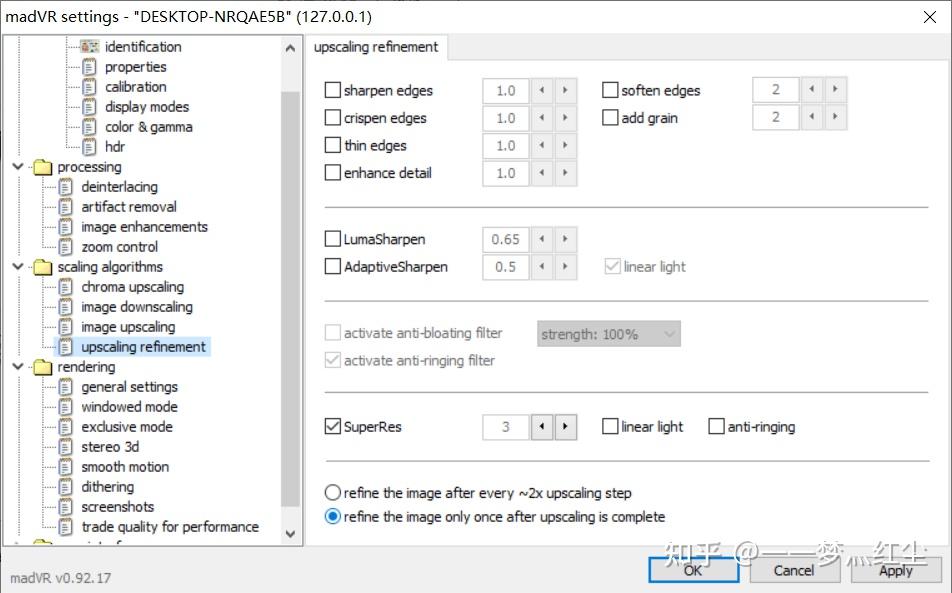 3,rendering菜单 3,rendering菜单(1)endering项目下的dithering,如图设置效果会更好  (2)rendering项目下的dithering,如图设置效果会更好 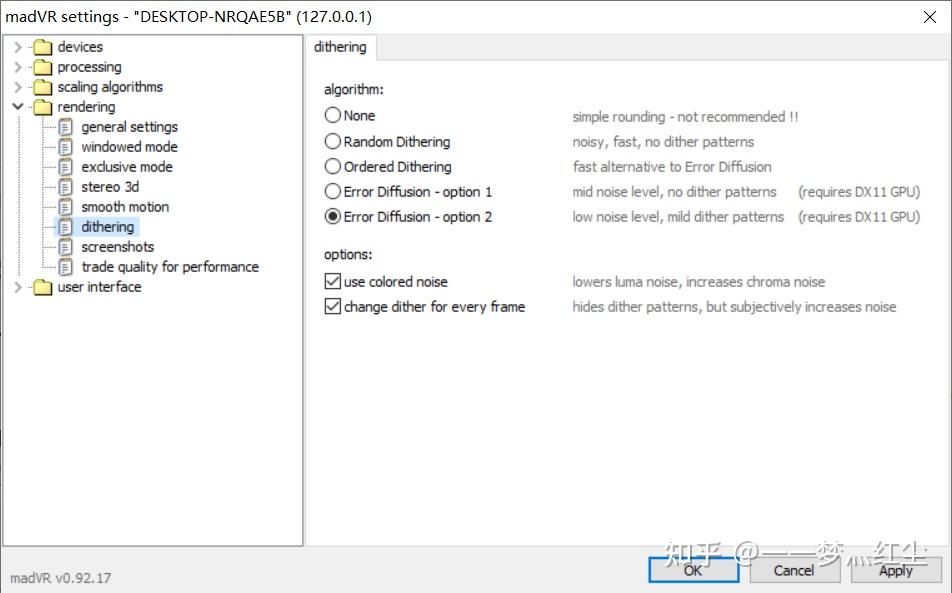 (3)trade quality for performance这页的选项都是以画质的降低为代价来减轻显卡的消耗,显卡吃得消的话建议全部不要勾选,否则默认就好  到此就全部完成了,相信经过以上的设置,你的PC播放器已经有了全面的提升,在相同条件下能够享受更高清的画质了。
 参考链接: 参考链接:1- PotPlayer 到底好在哪里? 2- 实现PC视频播放最强画质教程( Potplayer播放器+MADVR插件) 3- 什么是类比讯号 4- 视频_百度百科 5- 像素_百度百科 6- 怎么设置PotPlayer播放器(提高篇) 7- 怎么设置PotPlayer播放器(终极篇)
|
【本文地址】
今日新闻 |
推荐新闻 |